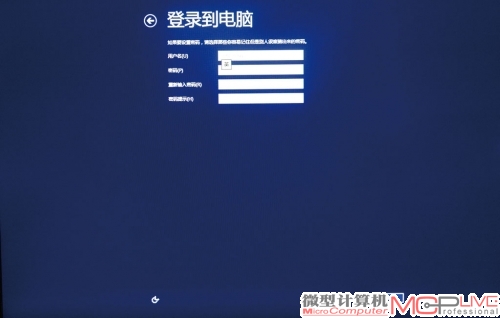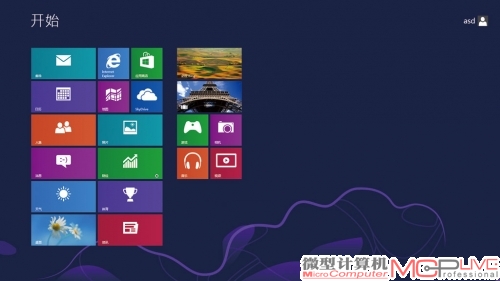三问解惑Windows 8 RTM版
相信不少玩家都已经通过各种途径将Windows 8 RTM版收入了囊中。那么,面对和终正式版已经没多少差别的Windows 8RTM版,那些想尝鲜的玩家想了解的是什么?我们通过各种途径面向读者和普通消费者征集了这个问题的答案,结果大家都普遍集中在三个核心问题上:第一是Windows 8 RTM版的安装有什么问题,第二是Windows 8的驱动安装和驱动兼容性有什么问题,第三则是目前的软件兼容性如何。今天,我们就以Windows 8 RTM版为例,针这三个问题,以笔者使用一月有余的Windows 8系统的经验,为大家做个解惑。
第一问,Windows 8 RTM的安装
其实,这个问题的答案是简单的。Windows8 RTM版的安装说到底与Windows7甚至是Windows XP的安装过程相比并没有太大差别。首先将下载的Windows 8 RTM版镜像刻录为引导光盘,或是制作为USB系统引导盘,然后按照正常安装系统的方法,设置引导顺序,进入安装。从整个安装过程来看,Windows 8 RTM版与初的Windows 8开发者预览版并无太大的差别。而且安装流程与传统的Windows 安装完全一致,只是过程中的窗口模式或图标模式有了较大变化,但是相信这些对于玩家们来说,并不会带来任何的麻烦。
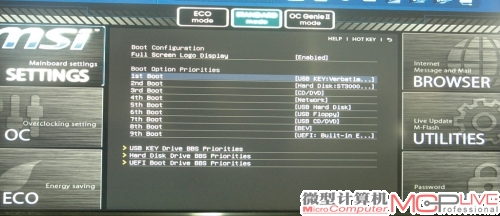
在BIOS界面内设置好引导顺序,笔者是制作的闪存盘引导安装。

安装正式开始之前,你会发现熟悉的界面没有了,纯黑色的界面,一个蓝色的4瓣窗Windows标一动不动。不过,在这个界面的时候,千万别关机,其实它并没有死机,而是安装程序在检测系统硬件。等待一段时间后,自然进入安装界面。
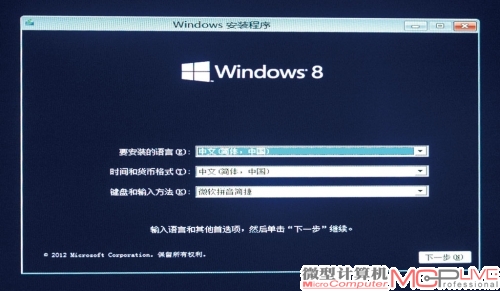
熟悉的Windows安装窗口总算弹了出来,还是老三篇:语言、货币和输入法的设置,接下来基本一路“Next”
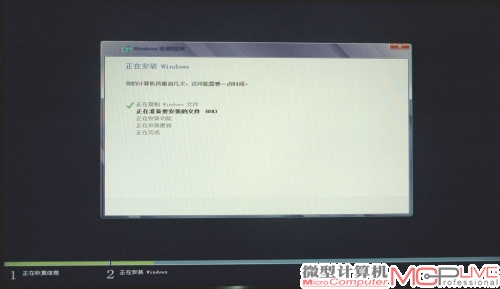
熟悉的安装界面,稍微等待一下吧。Windows 8的安装过程整体感觉比Windows 7快多了。

启之后,还是黑乎乎的界面和蓝色的不动的四瓣窗,还好,这次下面还有显示不断读盘的环形图标,让你不至于认为已经死机。
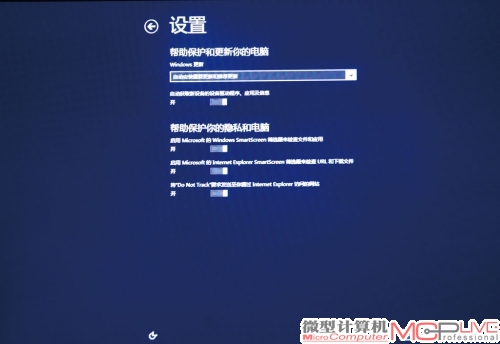
系统运行前的四项基础设置,“个性化”、“无线”、“设置”和“登录”。较为值得一提的是“设置”选项,在这里你可以自己详细设定更新选项、安全选项、网络设置等。